Hvis du nogensinde har optaget videoer af dig selv, ville du bestemt betragte baggrundsstøj som en af de mest irriterende ting. Du kan gøre billederne tilfredsstillende, men der er altid nogle uønskede lyde, der kommer fra ingen steder, såsom vejrtrækning, trafikstøj osv.

Fjern støj fra videoen
At finde baggrundsstøj i din video betyder ikke, at denne video ikke kan fungere. Der er faktisk nogle metoder, du kan bruge til at slippe af med baggrundsstøj i din video. I den følgende artikel introducerer vi det bedste videoredigeringsværktøj kaldet Video Converter Ultimate og viser dig, hvordan du fjerner baggrundsstøj fra video trin for trin.
For at fjerne baggrundsstøj fra video, vil vi gerne anbefale dig det bedste videoredigeringsværktøj, Video Converter Ultimate, som hjælper dig med let at slette baggrundslydspor fra video i alle formater.
Download nu dette program gratis, og følg vejledningerne nedenfor for at fjerne støj fra video.
1 Installer Video Converter Ultimate
Download, installer og åbn Video Converter Ultimate på din pc/Mac. Du kan se grænsefladen nedenfor.

2 Indlæs videofiler
Klik på knappen Tilføj filer knappen og indlæs de video- eller lydfiler, du vil fjerne støj fra. Når videoen er indlæst, kan du se videoen vises på listen med grundlæggende oplysninger, herunder videoformat, opløsning, billedhastighed osv.

3 Fjern støj fra videoen
For at fjerne støj fra videoen skal du gå til Værktøjskasse funktion og vælg derefter Videoforstærker. Så skal du tjekke Fjern videostøj. Denne funktion kan fjerne baggrundsstøjen fra videoen direkte.
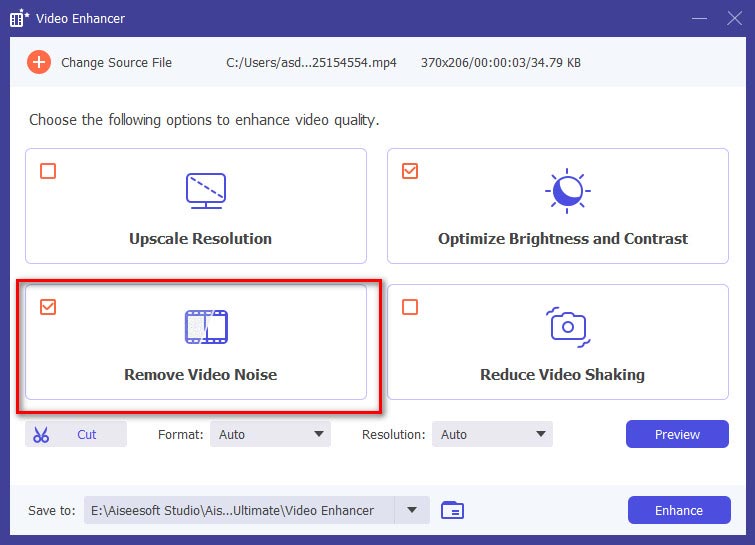
4 Gem resultatet
Når du har fjernet baggrundsstøj fra videoen, skal du gemme resultatet i tide. Du har tilladelse til at gemme videoen i et hvilket som helst populært video- eller lydformat, inklusive AVI, MP4, MOV, WAV, WMV, MP3 osv. Vælg formatet i Output Format rullemenuen, og klik derefter på Konverter alle for at gemme videoen.

Hvordan fjerner jeg kornet fra en video?
Åbn Premiere Pro, og vælg det klip, du vil fjerne korn. Højreklik på klippet, og vælg Erstat med After Effects-sammensætning. Gå til panelet Effekter og forudindstillinger, og vælg Fjern korn for at fjerne kornet fra videoen.
Hvad forårsager videostøj?
De tre faktorer, der påvirker videostøj, er lys-, varme- og sensorbelysningsniveauer.
Kan jeg forbedre kvaliteten af den gamle video?
Ja. Aiseesoft Video Enhancer hjælper dig forbedre videokvaliteten med lethed. Først skal du klikke på knappen Tilføj fil for at importere den gamle video til denne videoforstærker. Klik derefter på Video Enhance for at åbne forbedringsvinduet og vælg at opskalere opløsningen, optimere lysstyrke og kontrast, fjerne videostøj og reducere rystelse af video.
Kan jeg fjerne lyden fra en video på min Samsung?
Ja. Med appen Video Mute kan du slå lyden fra videoen fra. Tryk bare på Start-knappen for at indlæse videoen, og tryk derefter på knappen Lyd lyd for at fjerne lyden fra en video på min Samsung.
I denne artikel har vi hovedsageligt vist dig, hvordan du fjerner støj fra video ved hjælp af Video Converter. Naturligvis gør denne videoredigeringssoftware mere end dette, for at nævne nogle få, kan du klippe / beskære / forbedre video eller tilføje vandmærker osv. Download nu Video Converter Ultimate for at fjerne støj fra video og udforske mere selv.
Du kan også tjekke vejledningerne nedenunder:

